Comment résoudre l’erreur : « eSIM ne peut pas être ajoutée : ce code n’est plus valide »

Si vous recevez le message « eSIM ne peut pas être ajoutée » lors de l'installation de votre eSIM, cela peut être dû à des conditions réseau ou parce que l'installation a déjà été réussie sur votre appareil. Cela est fréquent avec les appareils iOS utilisant une installation manuelle ou un code QR. Suivez ces étapes pour résoudre le problème.
- Assurez-vous que votre connexion Wi-Fi est stable pour maintenir un accès constant à Internet, ce qui est essentiel pour que la numérisation du code QR fonctionne correctement.
- Si vous remarquez un icône comme celui-ci : !!!! en haut de votre écran, cela signifie que votre eSIM est déjà installée et que vous devez simplement l'activer.
Vous pouvez confirmer qu'elle est déjà installée en vérifiant l'ID de la carte à circuit intégré (ICCID), un numéro de série unique au niveau mondial que vous trouverez dans votre e-mail, sous le code QR.
- Allez dans Paramètres > Général > À propos > Faites défiler vers le bas > ICCID Mot-clé : eSIM ne peut pas être ajoutée, eSIM ne peut pas être ajoutée : ce code n'est plus valide.

L'ICCID de votre eSIM Holafly doit apparaître en tant que deuxième option sur votre appareil et doit correspondre au numéro de référence du code QR. Suivez ces étapes:
Si votre QR ne fonctionne pas, vérifiez les autres erreurs courantes d'installation d'eSIM
Impossible de continuer la configuration mobile ou impossible d'activer l'eSIM

Si vous recevez le message « Impossible de continuer la configuration mobile » ou « impossible d'activer l'eSIM », cela peut être dû à un signal Wi-Fi faible. Essayez de vous connecter à un réseau plus puissant pour de meilleures performances.
eSIM non supportée

Voir le message « eSIM non supportée » sur un iPhone peut être frustrant, cela indique que votre iPhone est verrouillé par un opérateur spécifique.
Pour vérifier si votre iPhone est verrouillé:
- Allez dans Paramètres > Général > À propos > Faites défiler pour trouver « Verrouillage de l'opérateur » ou « Verrouillage du fournisseur de réseau » > Si vous voyez « SIM verrouillée », cela signifie que votre iPhone est verrouillé. Si vous voyez « Aucune restriction SIM », cela signifie que votre iPhone est déverrouillé et prêt à utiliser une eSIM.

Pour découvrir comment déverrouiller votre téléphone verrouillé par un opérateur, demandez un code de déverrouillage à votre fournisseur. Une fois que vous l'avez, suivez ces étapes d'installation et d'activation.
Conseils de dépannage
Si les options précédentes n'ont pas aidé, suivez ces étapes :
- Désactivez le mode Avion pour vous connecter aux réseaux disponibles.
- Assurez-vous d'avoir une connexion Wi-Fi stable pour l'activation de l'eSIM.
- Redémarrez votre appareil pour corriger toute mauvaise configuration cachée.
- Vérifiez si des mises à jour logicielles sont disponibles et installez la dernière version.
- Installez toujours à partir du menu des paramètres, pas via la caméra.
- Utilisez les codes manuels pour installer votre eSIM.
- Effectuez une réinitialisation des paramètres réseau pour rafraîchir automatiquement vos paramètres réseau.
Comment installer manuellement l'eSIM sur un iPhone
Apprenez à installer et activer votre eSIM sur un iPhone avec la vidéo suivante :
Comment réinitialiser les paramètres réseau sur un iPhone
Pour actualiser vos paramètres, essayez de réinitialiser les paramètres réseau. Veuillez noter que cette action effacera tous les mots de passe Wi-Fi enregistrés sur votre iPhone. Pour éviter de les perdre, assurez-vous de sauvegarder vos mots de passe au préalable.
Essayez de réinitialiser vos paramètres réseau pour rafraîchir vos configurations. Voici comment procéder :
- Ouvrez Paramètres > Général > Transférer ou réinitialiser l'iPhone > Réinitialiser > Appuyez à nouveau sur « Réinitialiser les paramètres réseau » pour confirmer.

Si vous avez encore des doutes, voici une vidéo qui vous guidera à travers la réinitialisation des réseaux de votre iPhone :













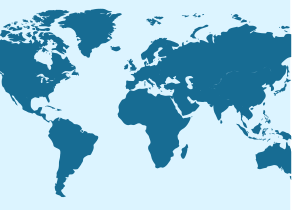







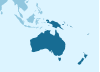





















 Payer
Payer  Langue
Langue  Devise
Devise 


















 Aucun résultat trouvé
Aucun résultat trouvé





